登录
- 微信登录
- 手机号登录
微信扫码关注“汇帮科技”快速登录
Loading...
点击刷新
请在微信【汇帮科技】内点击授权
300秒后二维码将过期
二维码已过期,点击刷新获取新二维码
登录
登录
其他登录方式
修改日期:2025-10-05 09:00
在工作和生活中,我们经常会遇到需要合并录音的情况。比如整理会议记录时要把多个发言片段拼在一起,制作播客时要把不同章节的录音串起来,或者剪辑音乐时需要拼接多个素材。如果手动一段段切换文件来编辑,不仅效率低,还容易出错。所以掌握音频合并技巧能帮我们节省大量时间,让工作和创作更顺畅。
为什么要合并录音?首先,合并后的文件便于管理,不用再面对一堆零散的音频文件;其次,分享起来更方便,别人收到一个文件就能直接听,不用逐个下载;最后,在剪辑、转场、配乐等创作环节也能减少重复操作。今天就给大家分享7种实用的录音合并方法,涵盖在线工具、本地软件和手机App,适合不同场景和需求。

方法一、使用本地软件「汇帮音频大师」(适合批量合并,操作简单)
1. 准备工作:将需要合并的录音文件提前整理到一个文件夹中(建议按顺序命名,方便后续调整顺序),避免文件分散导致混乱。
2. 下载安装软件:在官网搜索“汇帮音频大师”,下载对应系统版本(Windows/Mac),按照安装向导完成安装(安装过程中注意关闭杀毒软件,避免误拦截)。
3. 进入音频合并功能:打开软件后,在主界面找到“音频合并”选项卡(不同版本位置可能不同,一般在“音频处理”模块下),点击进入功能页面。
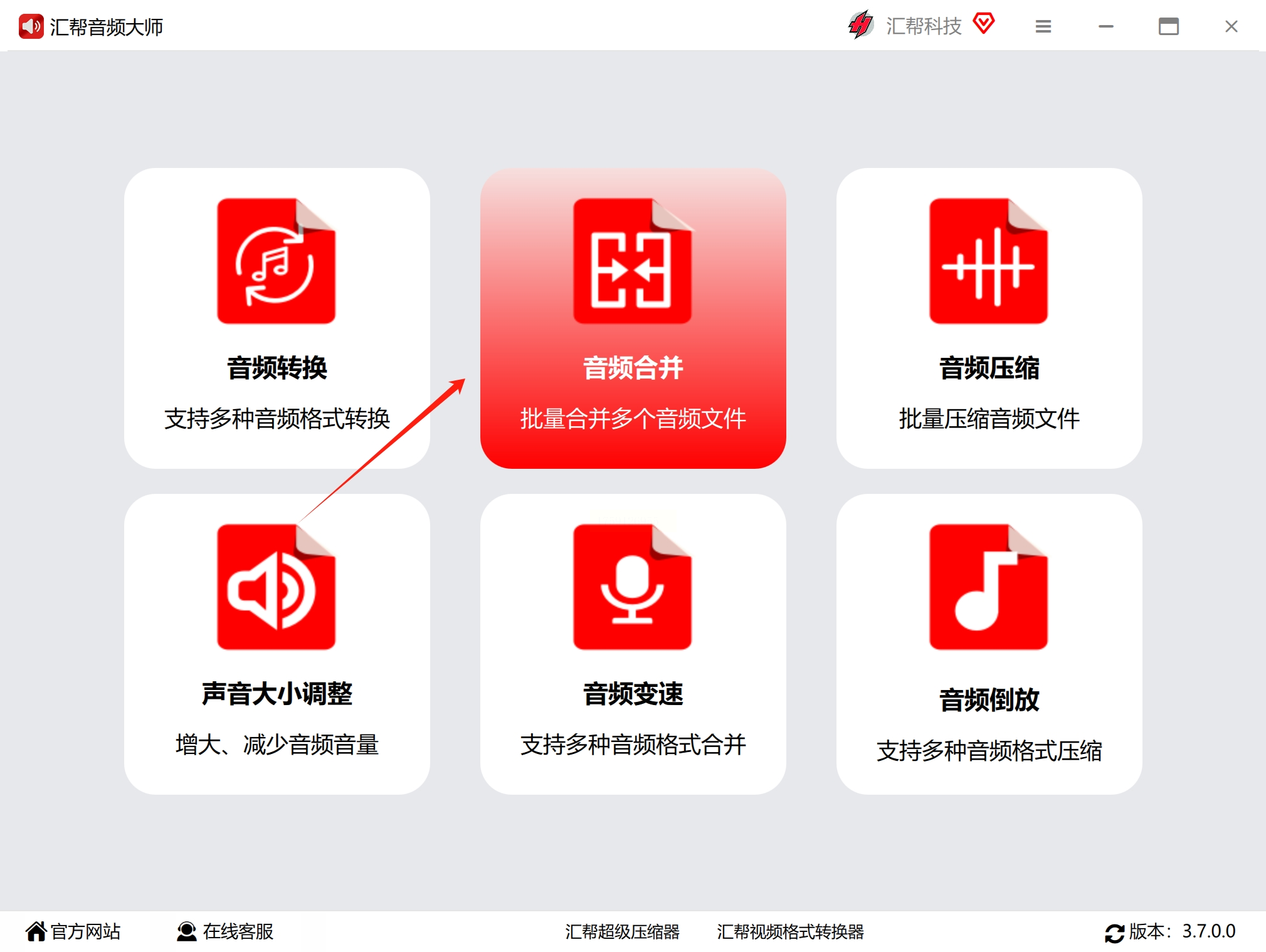
4. 添加音频文件:点击界面上的“添加文件”按钮(或直接拖拽文件到空白区域),选择文件夹中需要合并的录音文件,软件会自动按导入顺序排列(如需调整顺序,可选中文件后点击“上移”“下移”按钮)。
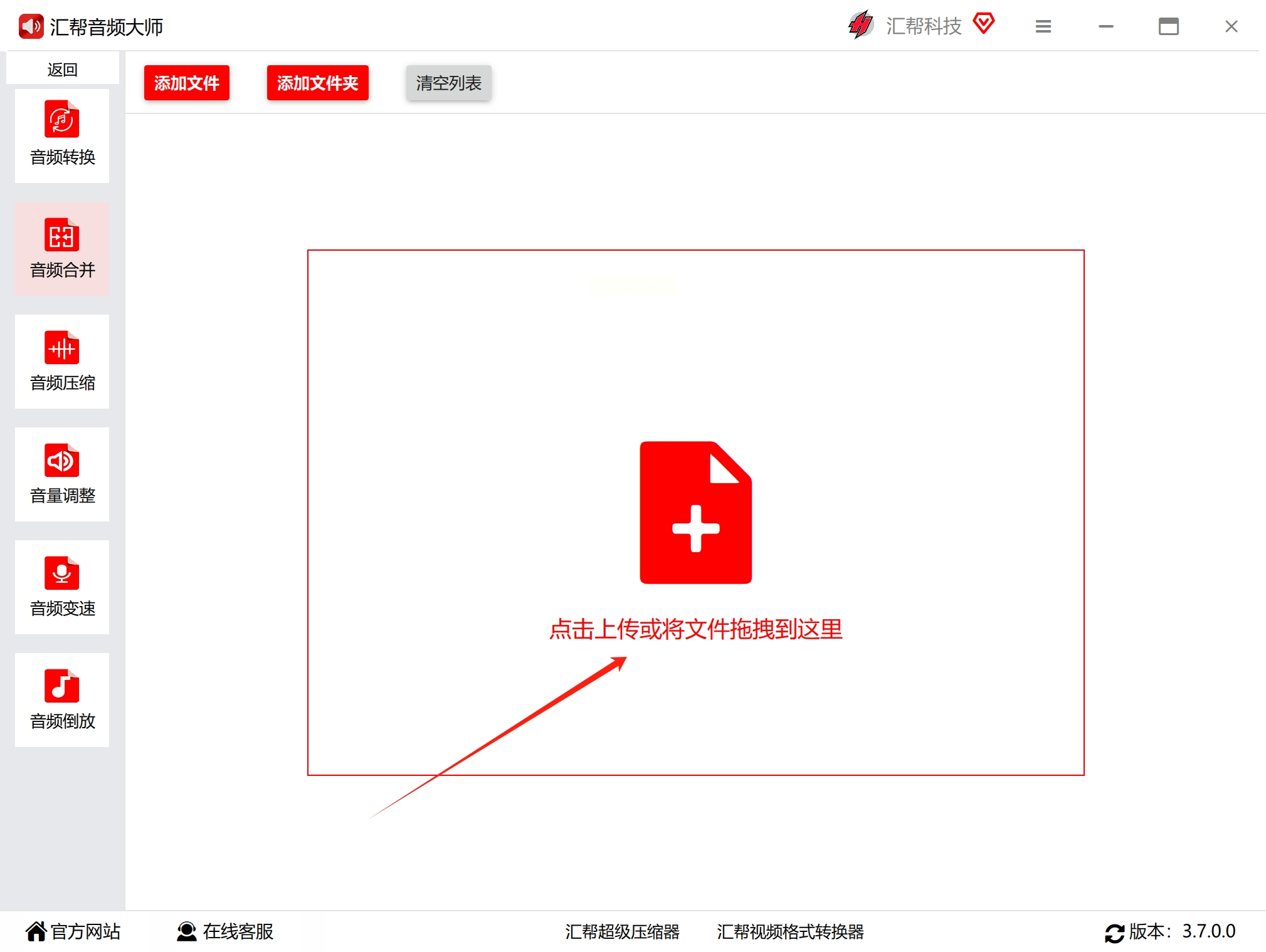
5. 设置导出参数:在界面下方选择输出格式(默认MP3,如需无损音质可选择WAV),声道选“立体声”(默认),比特率设为“320kbps”(高质量)。如有需求,还可勾选“音量调整”“淡入淡出”效果。
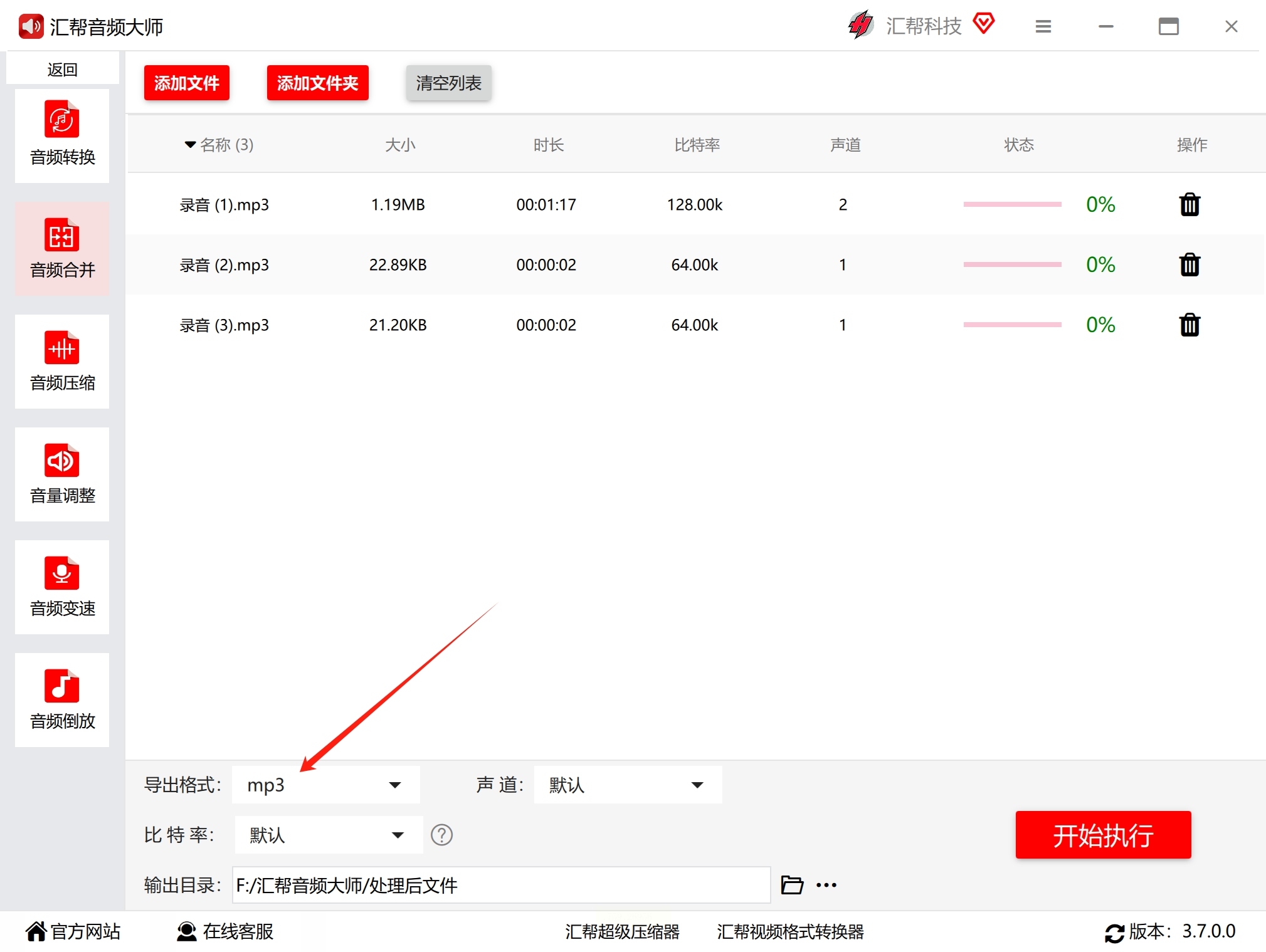
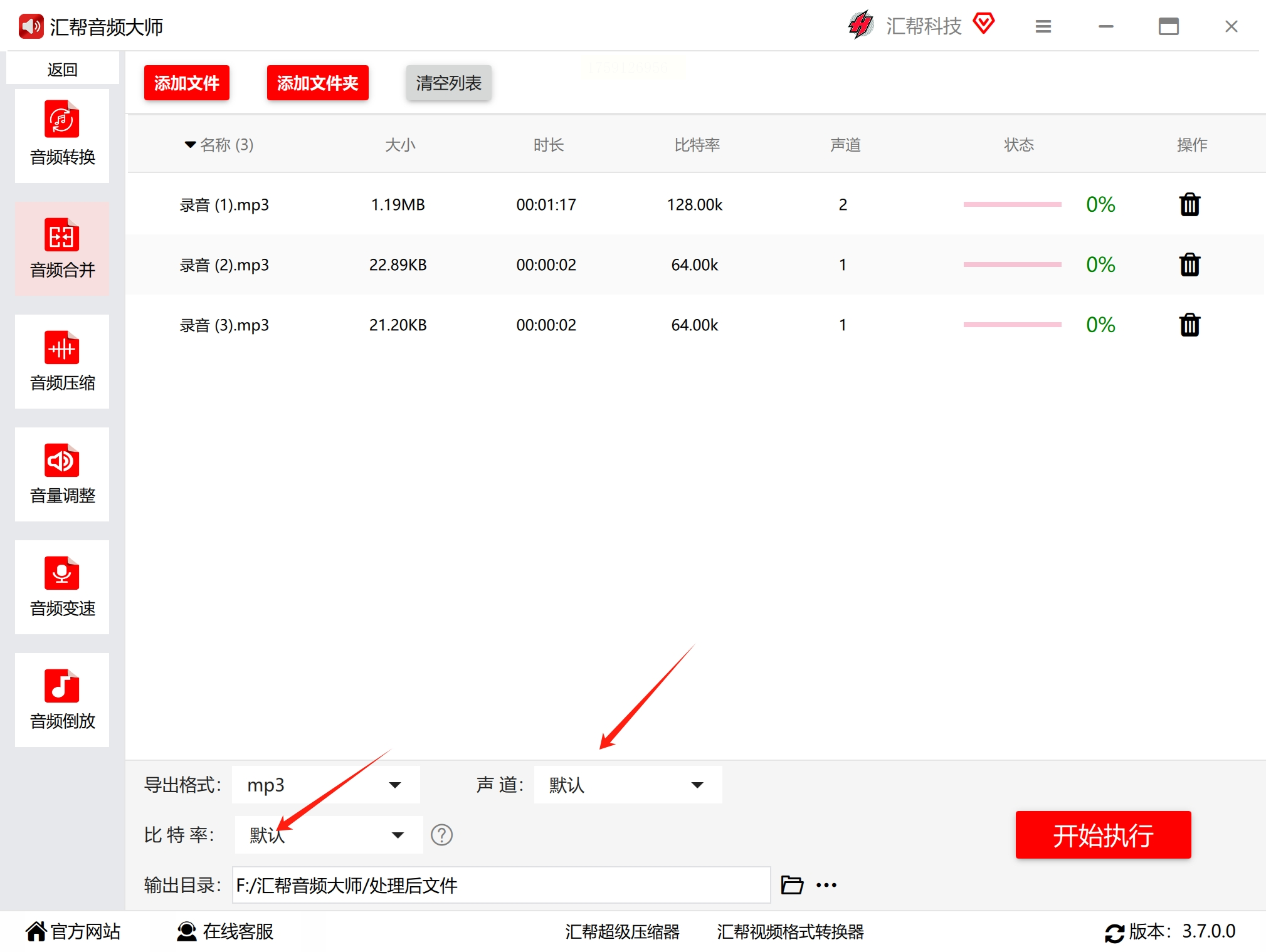
6. 开始合并导出:点击“开始执行”按钮,软件会开始合并处理,进度条显示每个文件的处理状态。
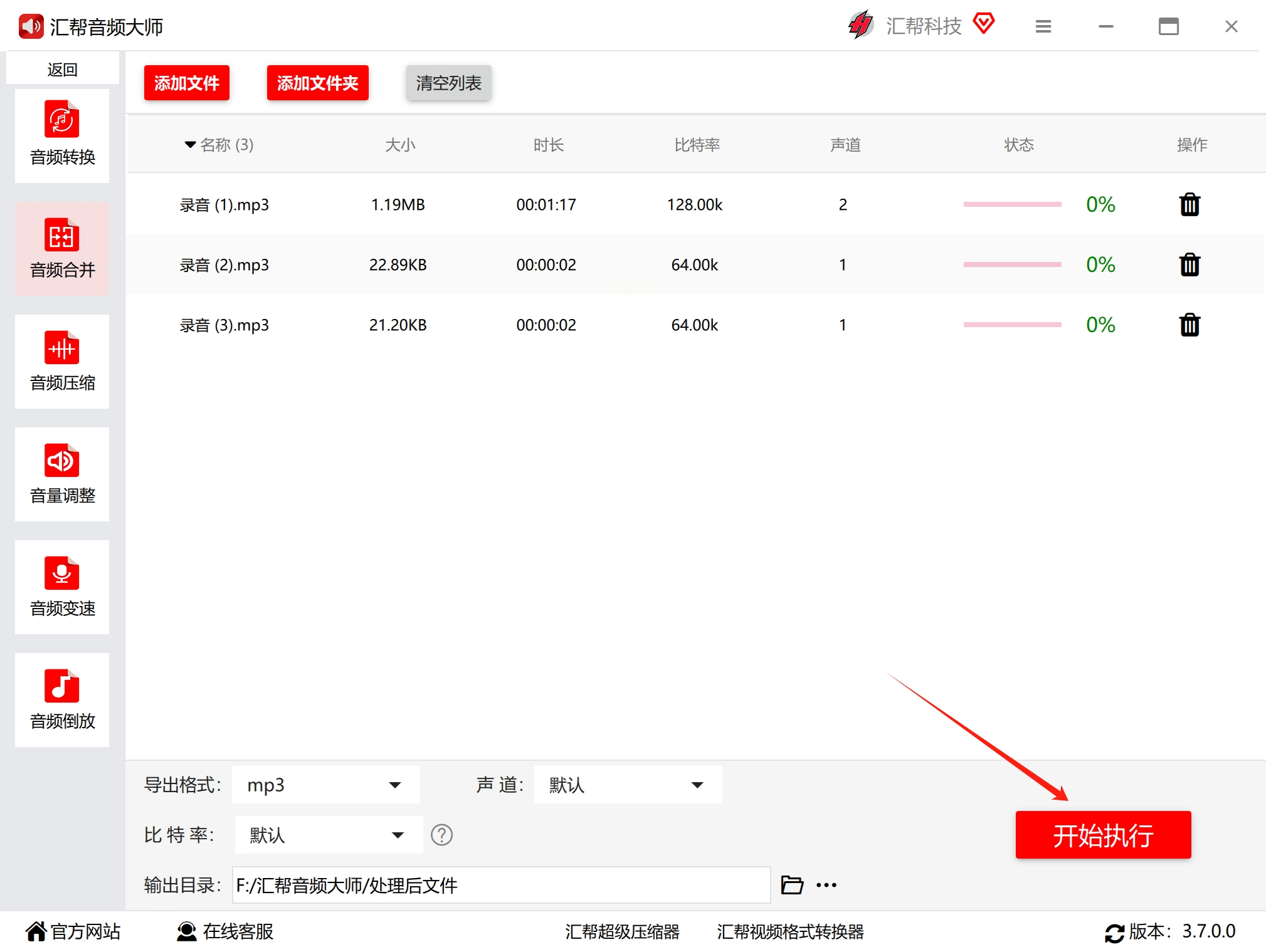
完成后会弹出提示窗口,点击“打开文件夹”即可找到合并后的音频文件。
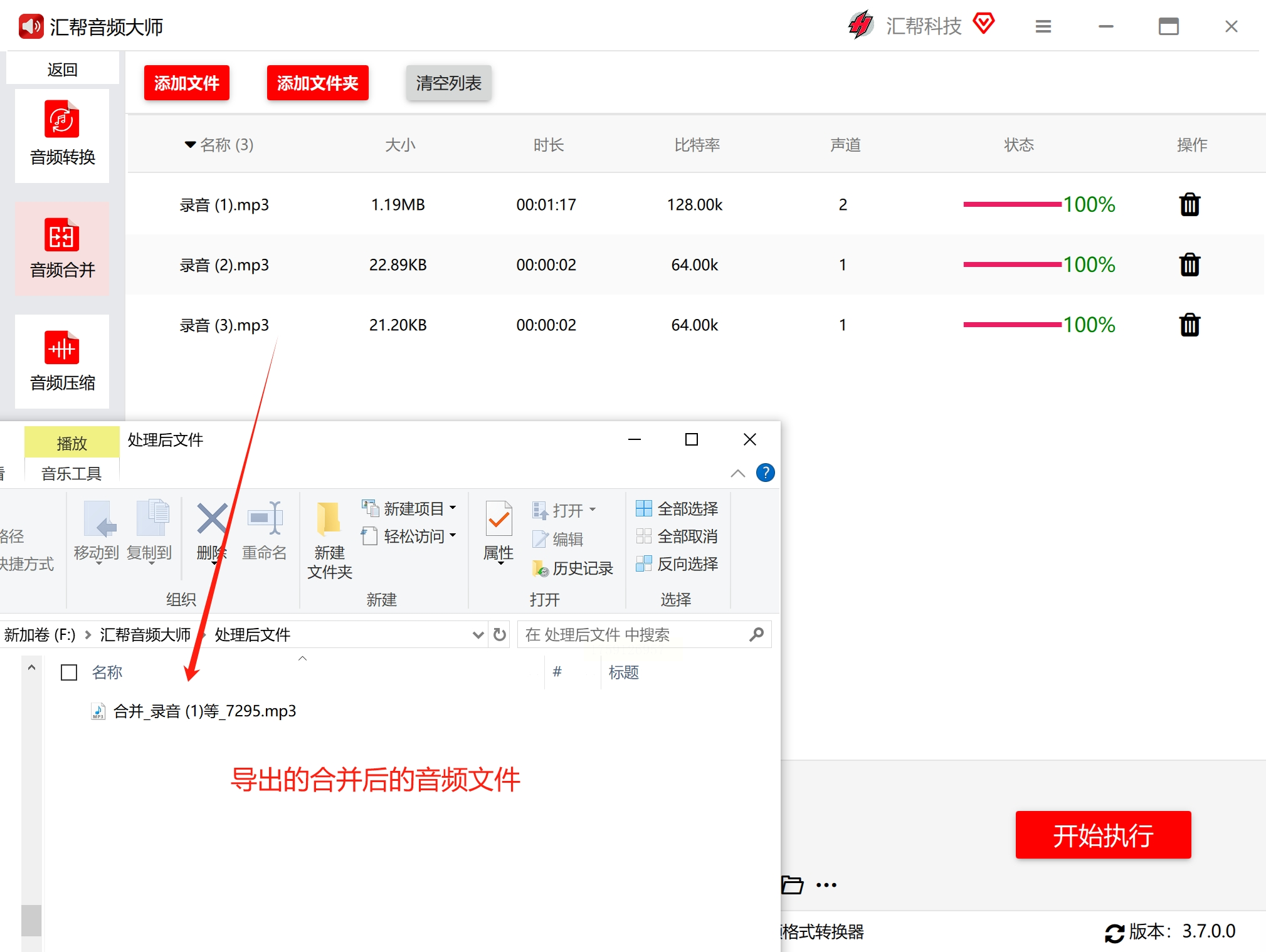
优势:本地软件无网络限制,处理速度快,支持断点续传(文件大时不用担心中途中断),还能直接查看合并后的效果。
方法二、使用在线音频合并器(适合临时简单合并)
1. 选择在线工具:推荐使用「音频合并在线工具」(如iloveimg、音频转换大师等,可通过百度搜索找到免费工具)。打开工具网站后,在首页找到“音频合并”功能模块。
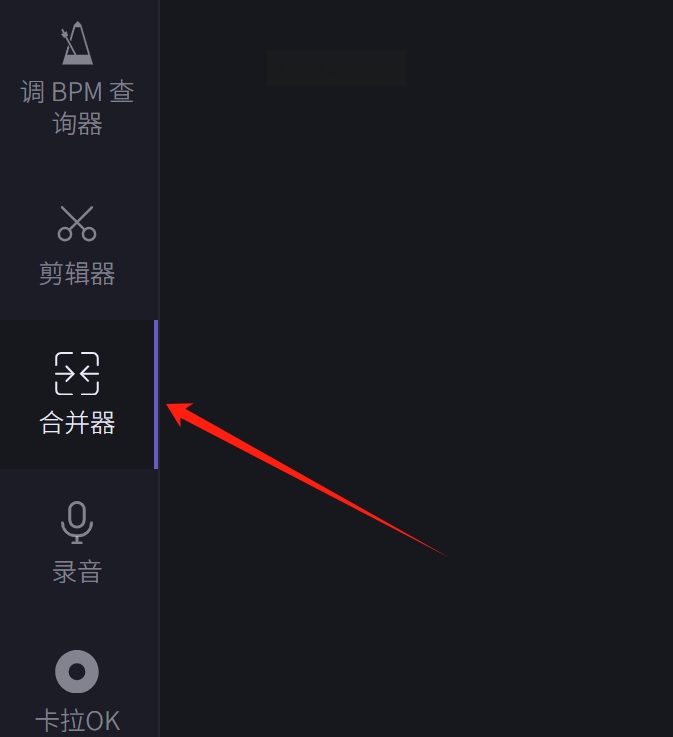
2. 上传音频文件:点击“选择文件”按钮,从电脑文件夹中找到需要合并的录音文件(支持MP3、WAV、FLAC等常见格式),可同时选中多个文件(一般支持同时添加3-5个,大文件建议分批处理)。
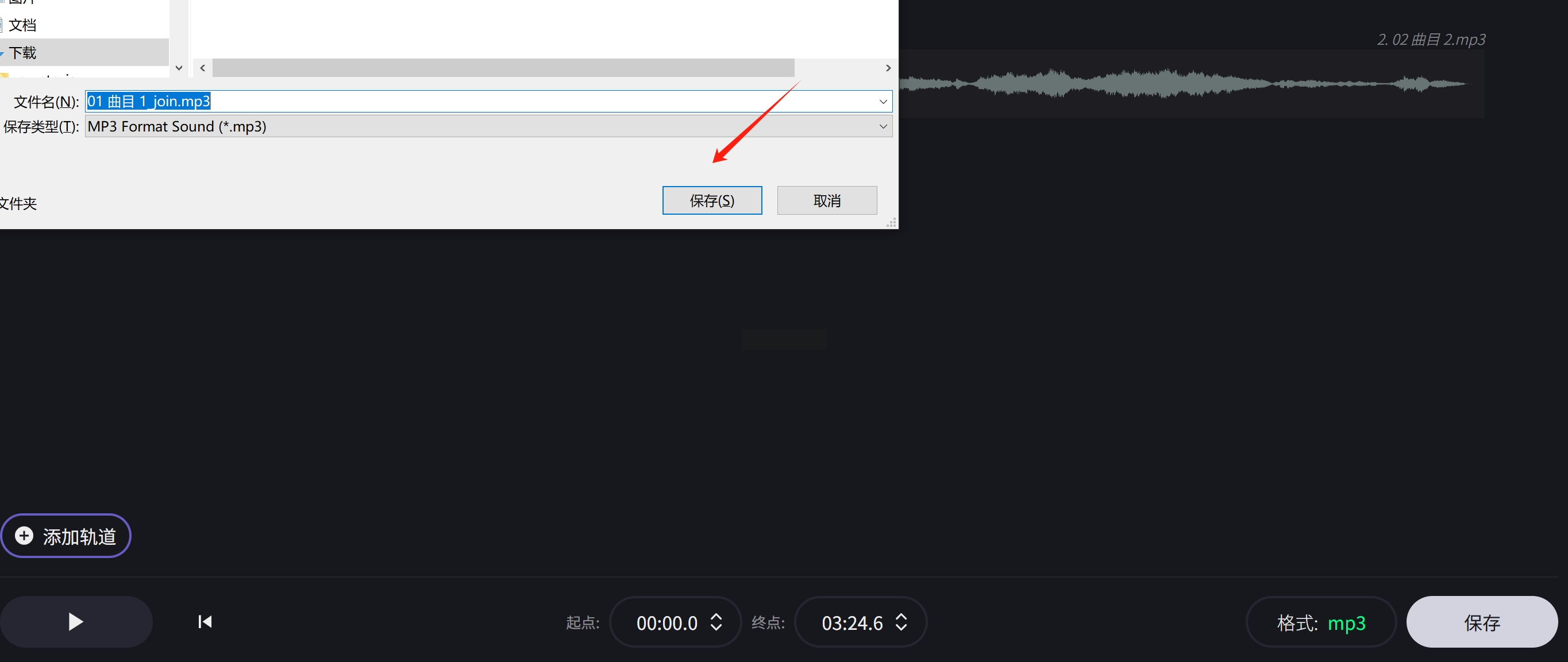
3. 设置合并参数:部分工具支持调整输出格式(MP3/FLAC/WAV)、音量大小,还能设置合并顺序(可通过拖拽调整文件排列)。如果不需要特殊设置,直接保留默认参数即可。
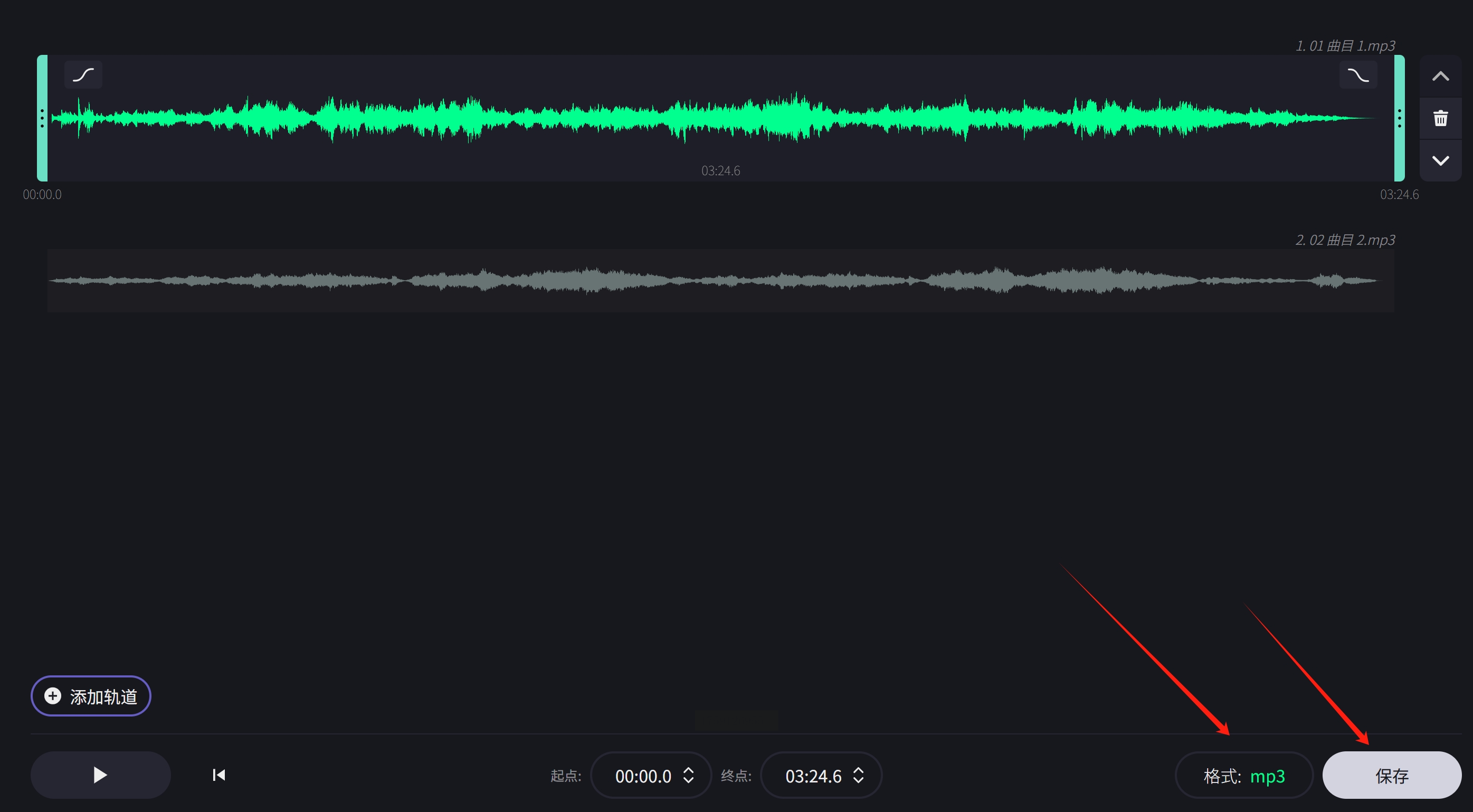
4. 开始合并导出:点击“合并”或“开始处理”按钮,等待工具完成处理(在线工具处理速度取决于文件大小和网络速度,一般几秒到几分钟不等)。处理完成后,点击“下载”按钮将合并后的音频保存到电脑。
注意:在线工具需联网操作,不适合处理保密或超大文件(可能存在传输风险);处理速度较慢,建议合并前检查文件格式是否统一(不同格式合并可能导致兼容性问题)。
方法三、使用「迅捷视频转换器」(适合视频+音频合并,功能全面)
1. 打开软件并选择功能:安装后打开迅捷视频转换器,在主界面左侧找到“音频合并”功能(或通过顶部菜单进入“音频处理”)。
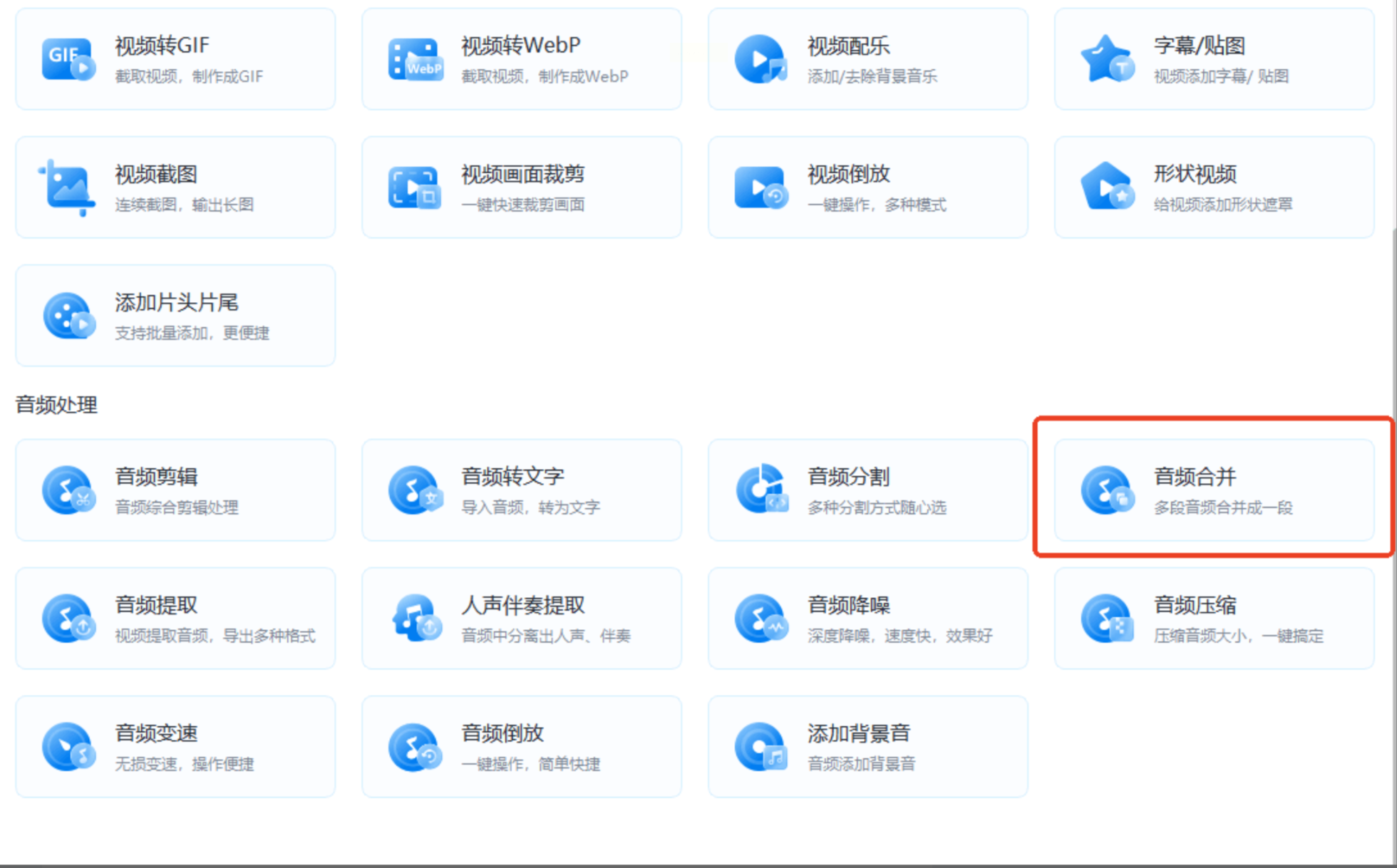
2. 导入音频文件:点击“添加文件”按钮,导入需要合并的录音(支持批量导入,可同时选多个不同格式文件)。
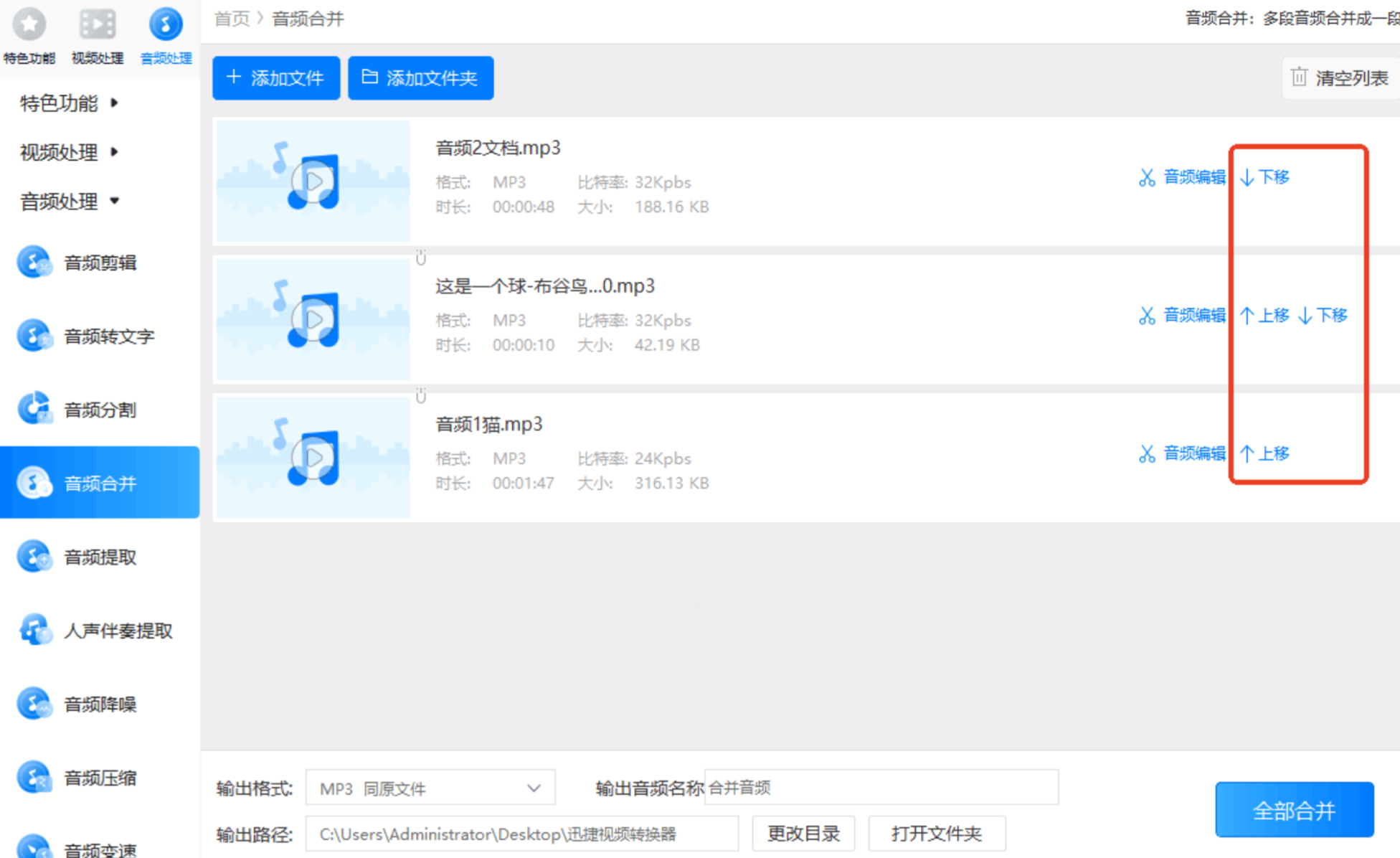
3. 调整顺序和编辑:导入后可通过“上移”“下移”按钮调整顺序,点击“音频编辑”可裁剪多余片段(如去掉开头的静音部分)、降噪(去除环境杂音)、调整音量(如统一各段录音音量)、改变播放速度(如加速/减速特定片段)。
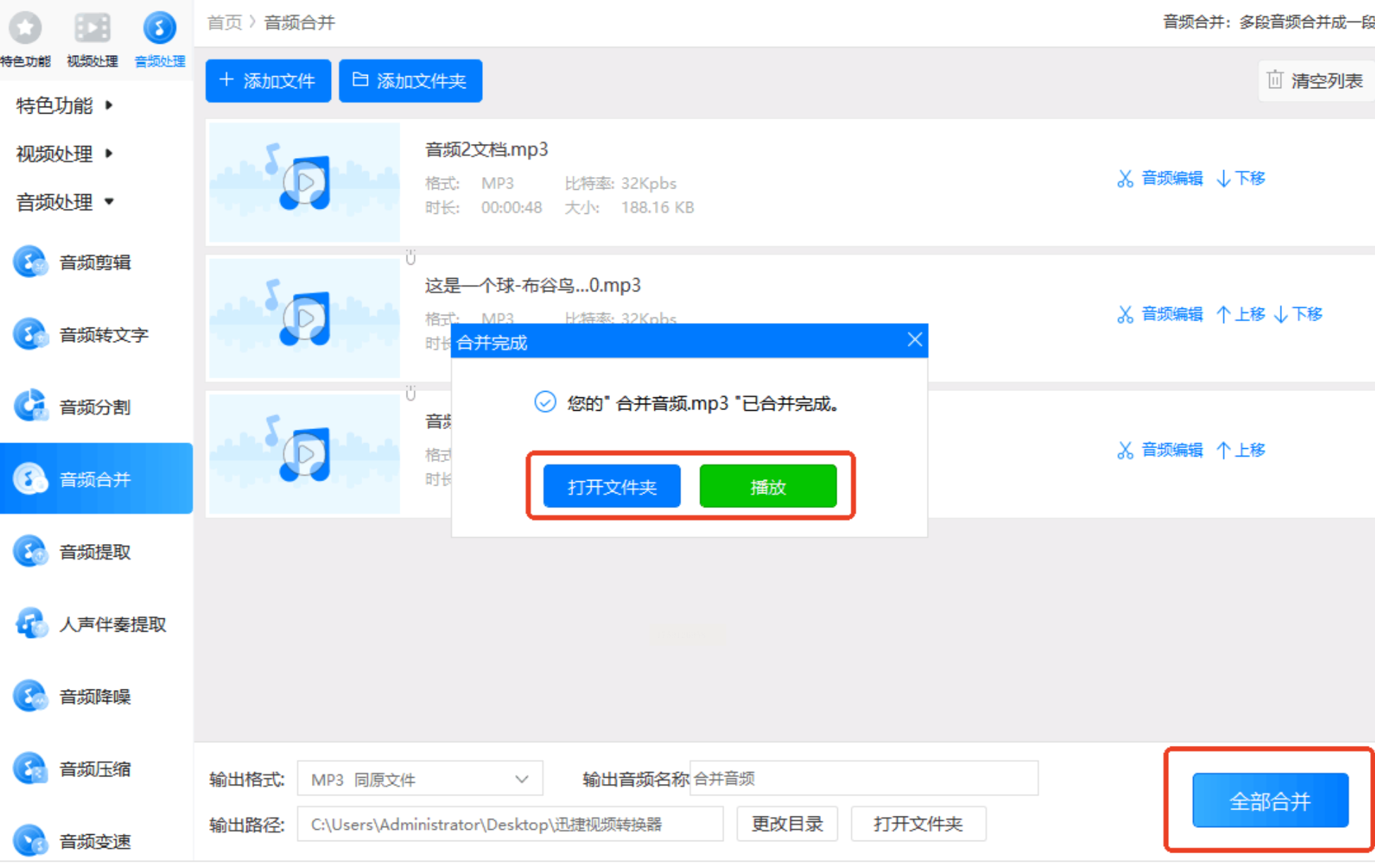
4. 设置输出参数:点击“输出设置”选择格式(MP3/WAV/FLAC)、音质(320kbps为最高),并选择保存路径(建议新建一个“合并后”文件夹)。
5. 合并导出:点击“全部合并”按钮,等待处理完成(比在线工具快,本地软件性能稳定),完成后点击“打开”即可查看合并后的音频。
适合场景:需要从视频中提取音频合并(如会议录像中的发言录音),或对音频进行基础剪辑再合并的情况。
方法四、手机端「音频快剪App」(适合碎片化场景,随时随地操作)
1. 打开App并选择功能:在手机应用商店搜索“音频快剪”或“录音合并”类App(推荐“音频剪辑合并大师”,界面简洁),打开后点击“音频合并”功能。
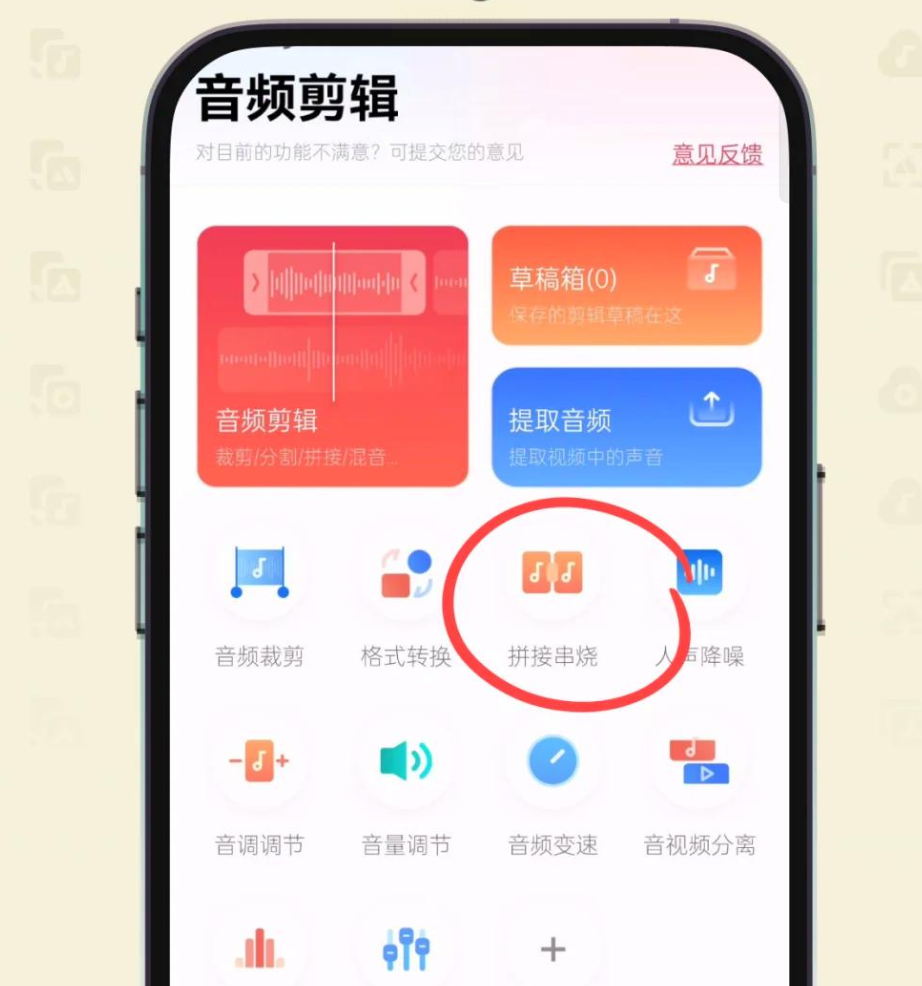
2. 导入录音文件:进入后点击“导入音频”,选择手机相册或录音文件夹中的文件(最多可导入20个文件,按手机内存限制)。
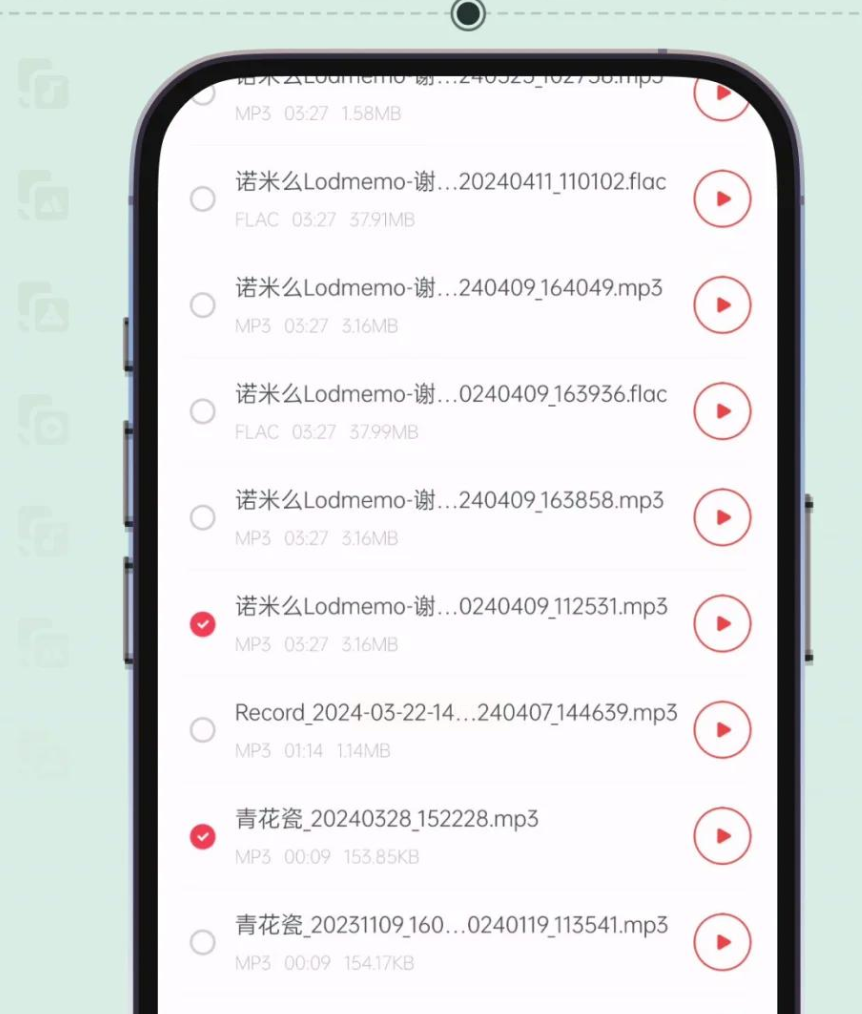
3. 调整顺序和效果:导入后在时间轴上长按文件可拖动调整顺序,点击文件可查看波形(便于发现多余片段),如需裁剪可点击“编辑”按钮,还能添加“淡入淡出”“音量渐变”等过渡效果(提升听感)。
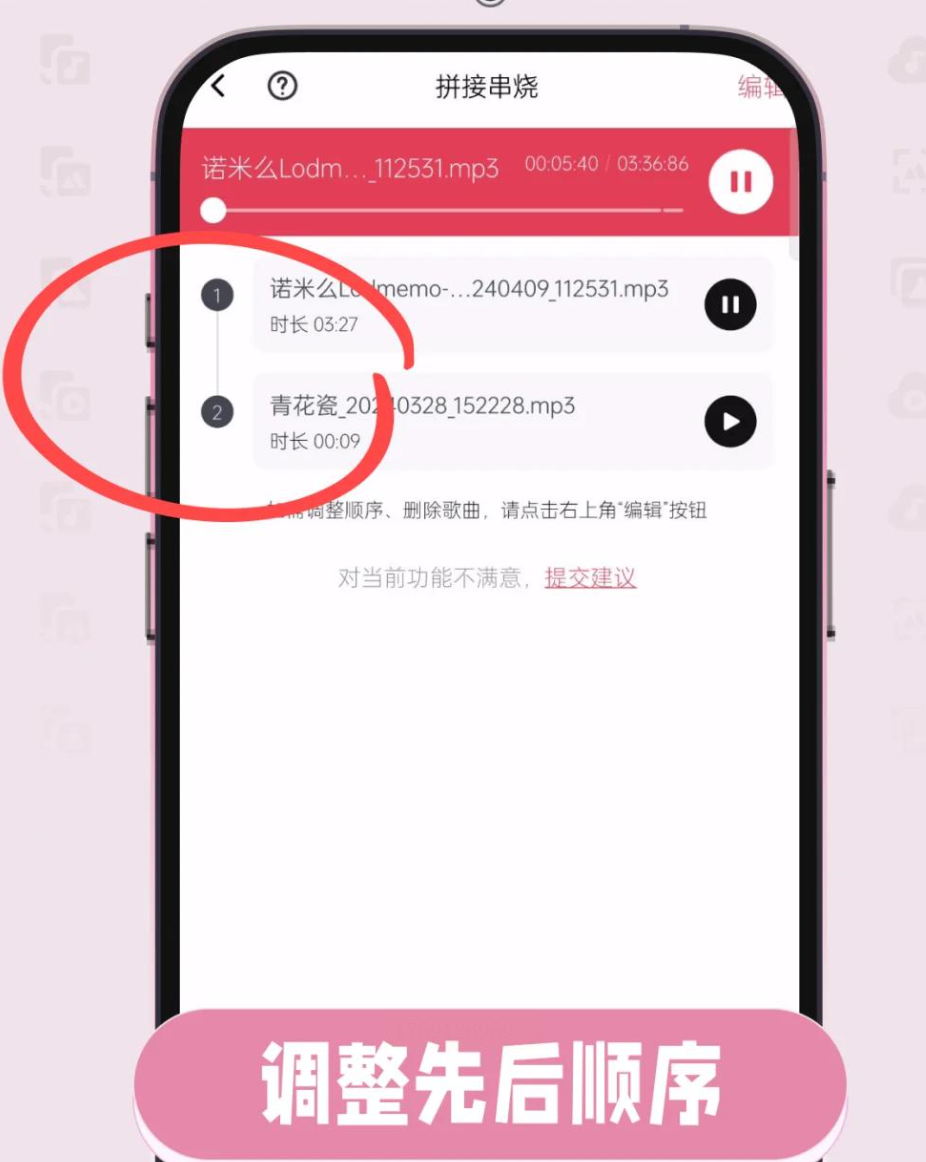
4. 预览和导出:点击右上角“播放”按钮预览合并效果,确认无误后点击“导出”,选择格式(MP3为主)和音质,等待导出完成后可直接分享到微信/QQ,或保存到手机。
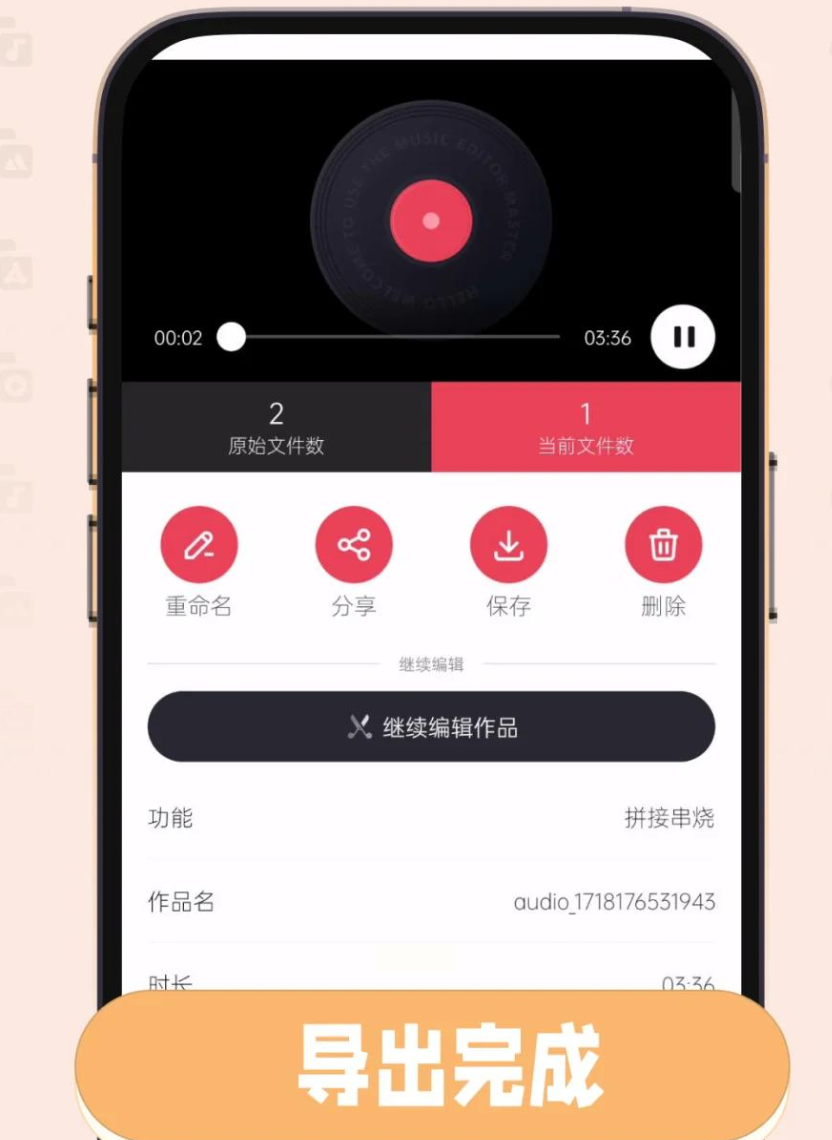
优势:支持移动场景,导出后自动上传到云空间(可选),适合临时拼接短录音(如3分钟以内)。
实际操作注意事项:
1. 文件格式统一:合并前尽量统一格式(如都用MP3),避免格式冲突导致卡顿或失真;不同格式合并时,建议先转换为同一格式(如用格式工厂先转成MP3)。
2. 音量检查:合并前听一遍各段录音音量,用“淡入淡出”或“音量调整”功能统一音量(避免突然变大声/小声)。
3. 备份原文件:合并前建议复制一份原文件到新文件夹,防止操作失误导致无法恢复。
4. 网络与安全:在线工具处理涉密文件时,务必确认工具可信(避免使用不明网站),敏感内容建议用本地软件处理。
5. 多段合并技巧:超过5段录音建议分批次合并(如先合并前3段,再合并后3段,最后合并整体),避免文件过大导致软件崩溃。
掌握这些方法后,无论是工作汇报录音、播客制作还是日常整理,都能轻松应对音频合并需求。如果是长期需要处理音频,建议优先使用本地软件(如汇帮音频大师),兼顾效率和安全性;如果是偶尔使用,在线工具更方便快捷。根据自己的实际需求选择合适的工具,就能让音频处理工作事半功倍!
如果想要深入了解我们的产品,请到 汇帮科技官网 中了解更多产品信息!
没有找到您需要的答案?
不着急,我们有专业的在线客服为您解答!

请扫描客服二维码